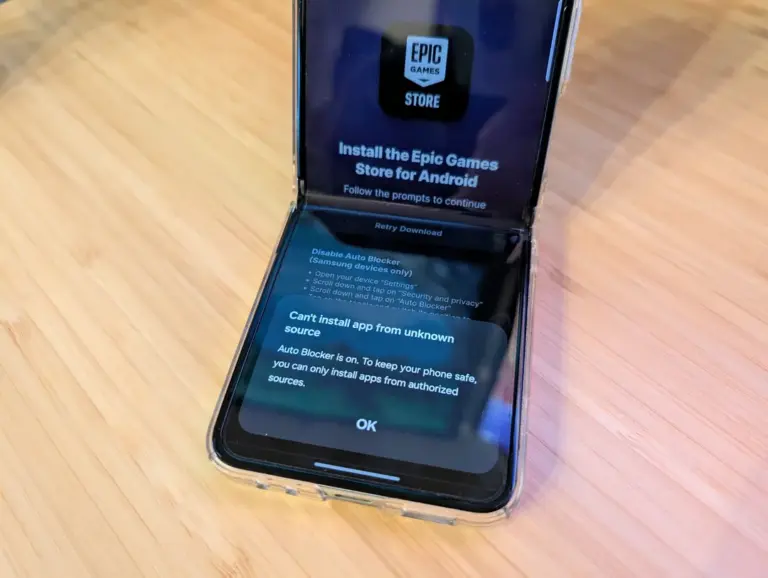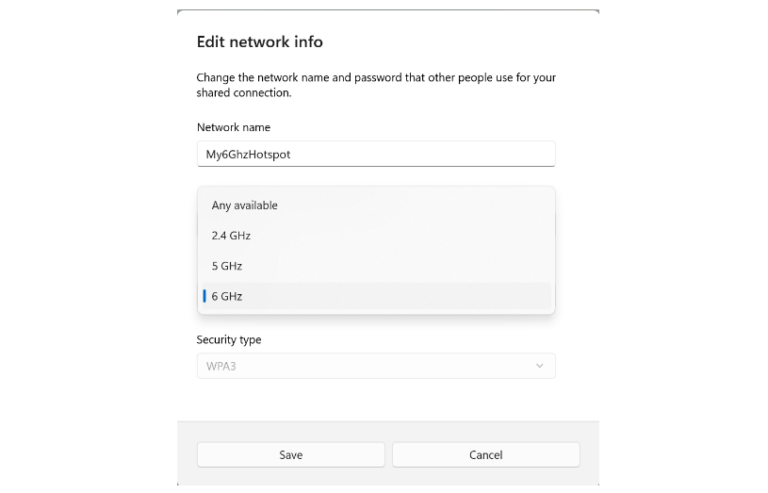Umumnya perangkat kita hanya membutuhkan satu alamat IP untuk terhubung ke suatu jaringan, namun kita juga sebenarnya dapat menambahkan beberapa alamat IP yang tentunya memiliki sejumlah kelebihan.
Salah satu kelebihannya tentu adalah keamanan karena dengan memiliki multiple IP, sebuah situs web mungkin memiliki beberapa alamat IP sehingga jika firewall memblokir salah satunya, situs tersebut masih dapat diakses dengan menggunakan alamat IP lain.
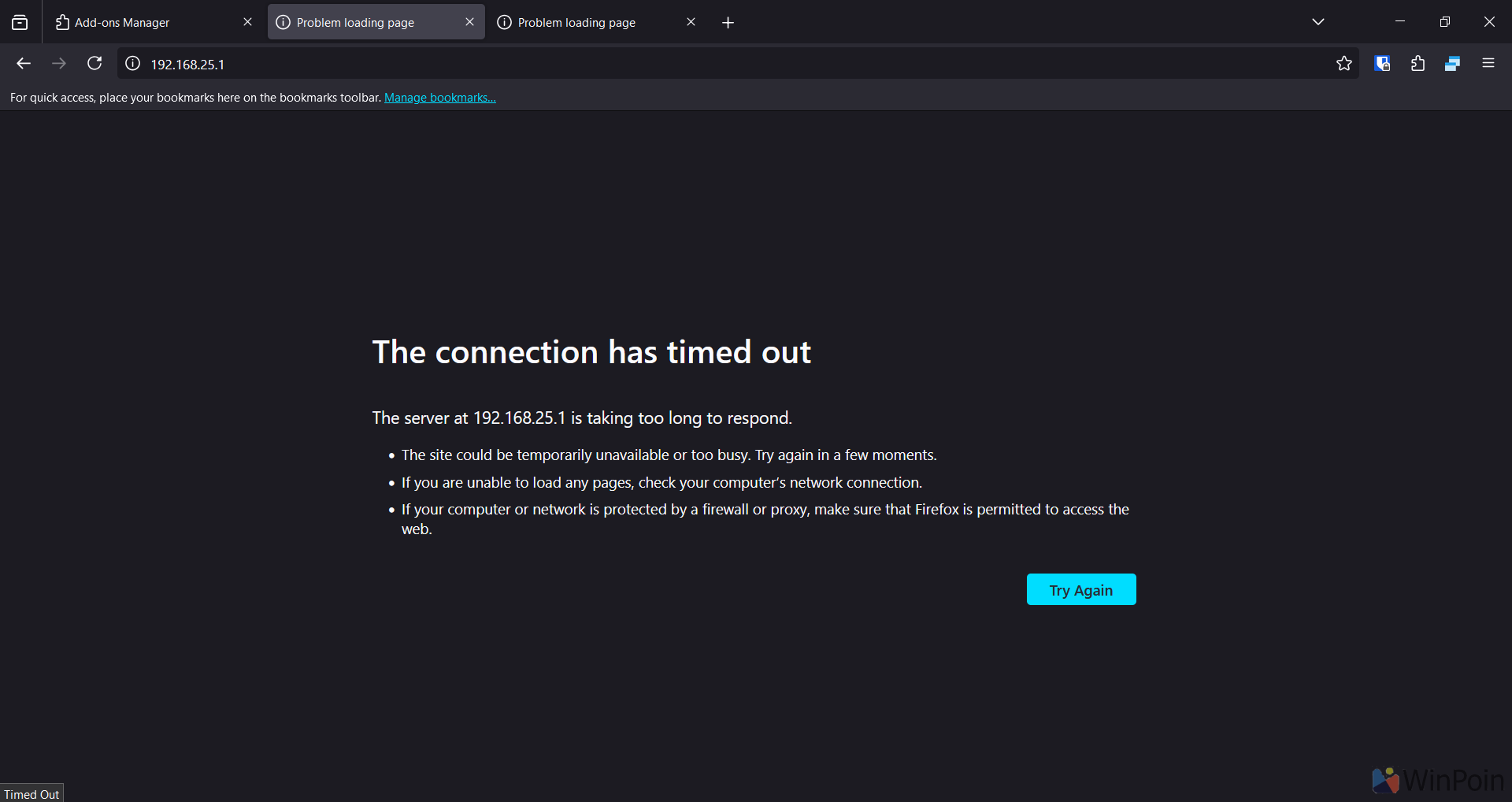
Lalu bagaimana jika kita ingin mengatur multiple ip di Windows 11?, jika kamu penasaran berikut WinPoin rangkum langkah singkatnya.
Langkah 1. Pertama silahkan kamu masuk ke Settings > Network & Internet.

Langkah 2. Selanjutnya masuk ke Advanced network settings, pilih adapter yang kamu pakai dan klik pada Edit di More adapter options.
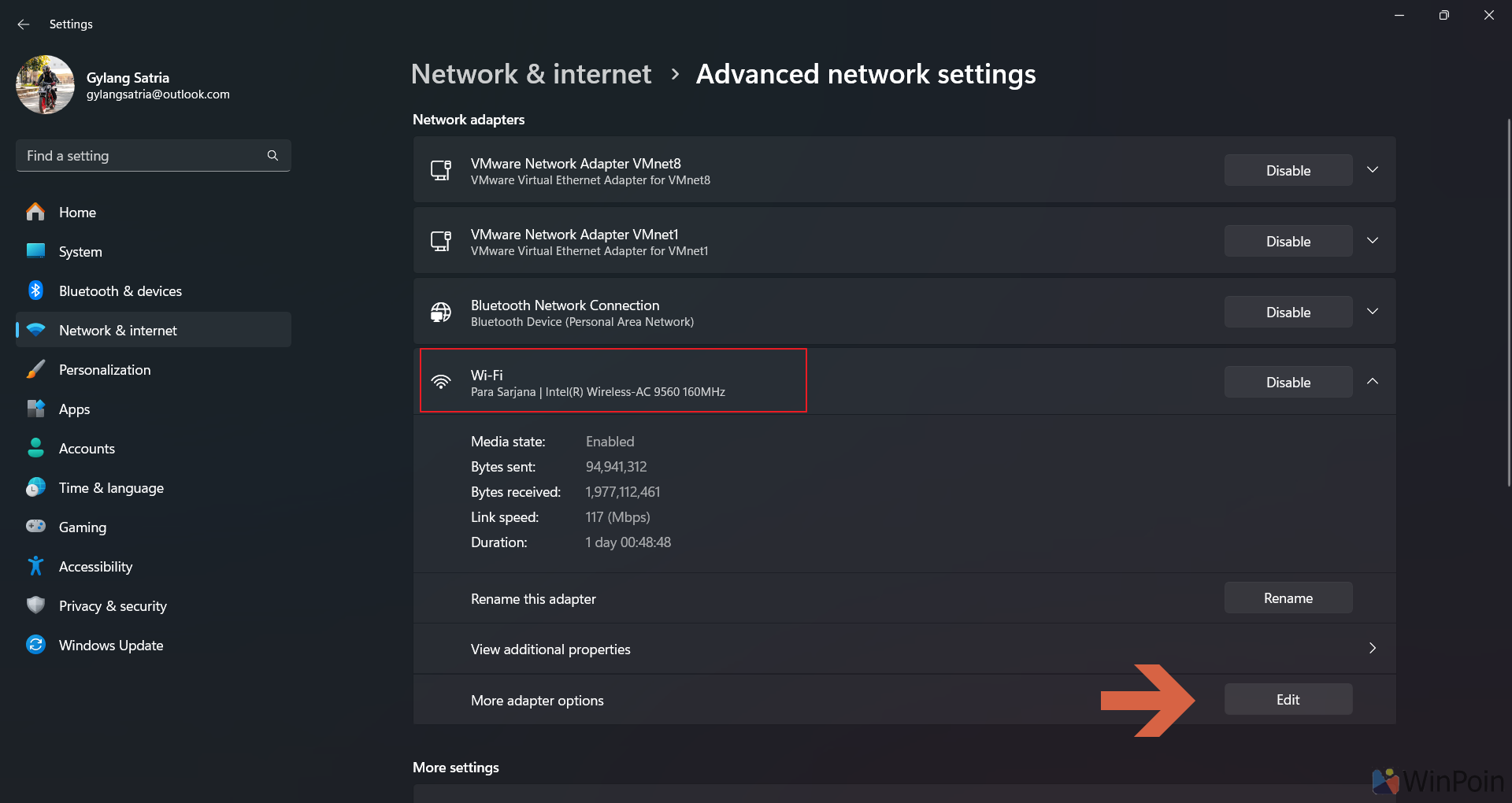
Langkah 3. Selanjutnya silahkan pilih IPv4 dan klik Properties.
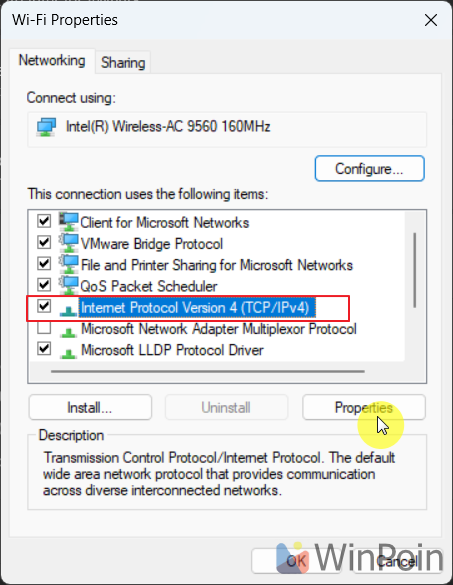
Silahkan kamu ubah pengaturan IP menjadi static terlebih dahulu dengan menyesuaikan IP berdasarkan router jaringan yang kamu gunakan.
Baca Juga : Cara Mengatur IP Statis di Windows 11

Selanjutnya silahkan klik Advanced, kemudian klik Add.
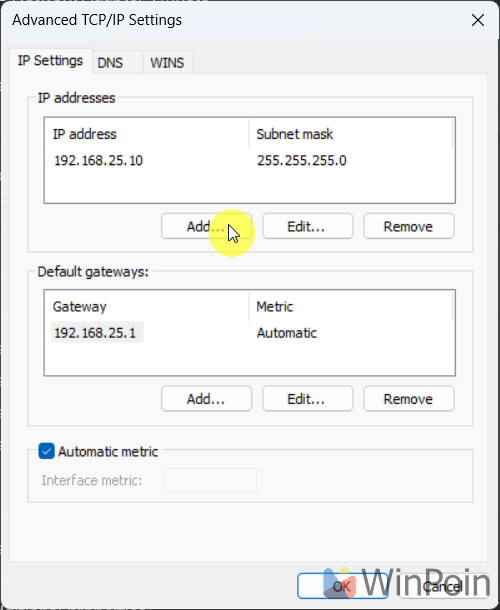
Kemudian klik Ok untuk menyimpan perubahan.
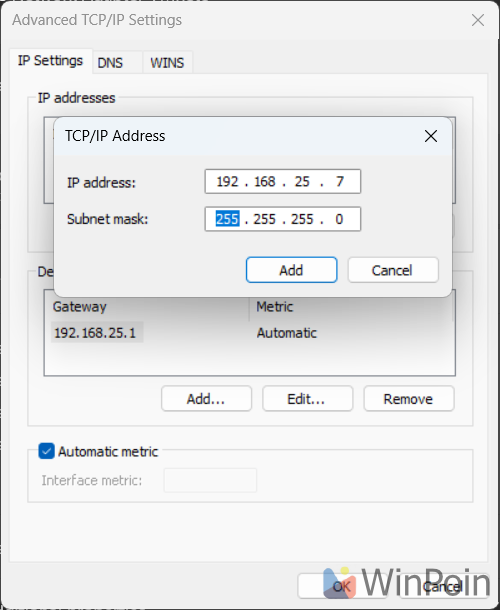
Berikut hasilnya.
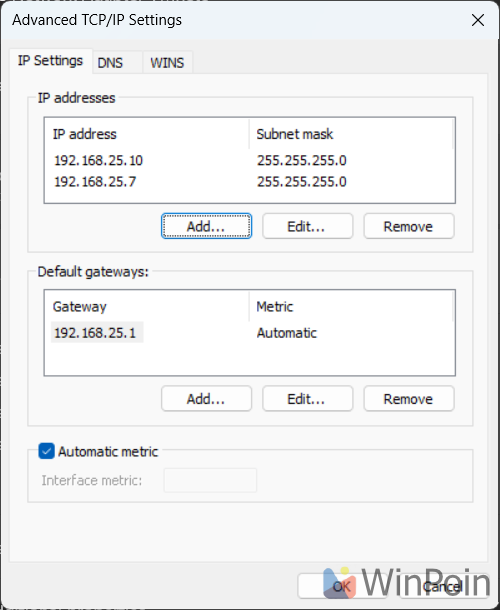
Dan berikut adalah hasil dari perintah ipconfig di Command Prompt.
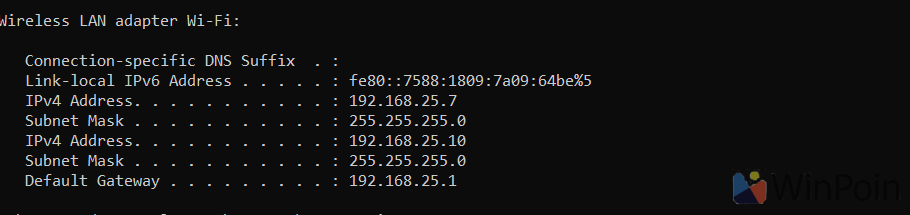
Selesai deh, kini sistem telah menggunakan multiple IP. Pastikan bahwa IP tersebut tidak konflik dengan perangkat lain untuk mengindari masalah dengan jaringan kamu guys.
Silahkan dicoba dan semoga artikel ini bermanfaat. Terima kasih.